电脑里保存着很多我们的个人隐私,要想保护这些隐私,必要时需要加一把锁,就是给电脑设置开机密码,现在确是也有很多朋友给自己的电脑设置了开机密码,那么win8的开机密码要怎么取消呢?下面,小编给大家详细介绍一下win8简单取消开机密码的方法,感兴趣的朋友一起来瞧一瞧。
第一步,打开电脑设置按钮,然后右下角找到并打开“更改电脑设置”;

打开之后,找到并点击“更改密码”;
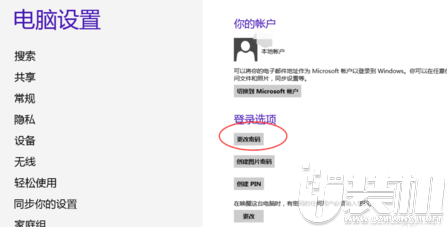
然后,打开之后,如果你之前是有设密码的,那你就要输入你之前设的密码;
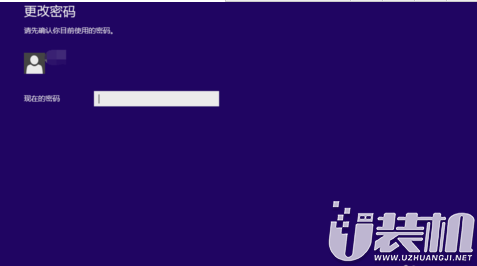
更改密码的时候,不用输入新的密码,直接点下一步;
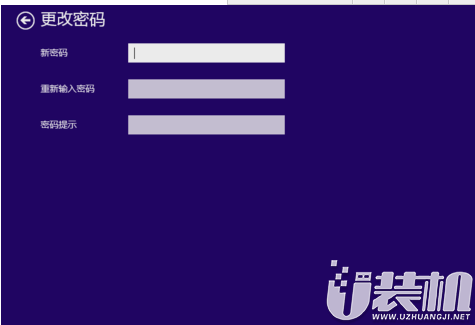
完成之后,你之前设的密码就没啦~
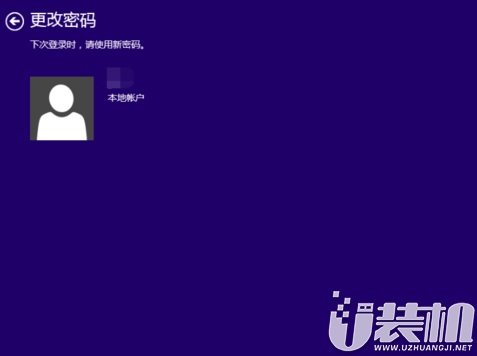
最后小编来点温馨备注~那就是如果你之前没有设置过密码的,那就不是“更改密码”,就会是“创建密码”;
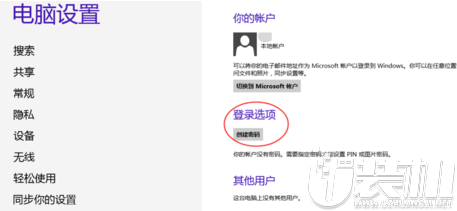
win8系统取消开机密码的方法小编就简单分享到这里,有需要取消开机密码的朋友赶紧看过来,参考本篇教程进行操作相信很快便能成功取消。
win8.1专业版激活密钥(永久免费版本)
win8开始菜单取消全屏的操作教程
小编教你当win8系统提示antimalware service executable占内存时该怎么办
重装系统后win8电脑出现0xc00000c2蓝屏怎么办?
Win8电脑怎么清空剪贴板?|教你简单清空Win8剪贴板的方法
win8电脑的开机密码忘记了怎么办?【已解决】
小编告诉你win8磁盘下方的网络位置要如何删除
华为笔记本怎么使用u启动U盘启动盘重装系统win8专业版
小编分享U盘重装windows8系统的技巧
win8打不开exe文件怎么办|win8打不开exe程序的解决方法
双生怨手游最新版
快跑倒霉小哥游戏
花亦山心之月免费版
潜行大师内置MOD菜单最新版
碰碰熊手机版